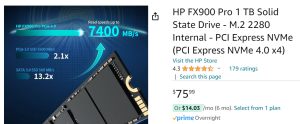컴퓨터를 조립하는 것 자체가 그렇게 어려운 작업은 아니다. 그러나 부품 중 한 곳에서 데이터 전송의 병목 현상이 생기지 않게 속도를 서로 맞추어 주려면 각 부품들의 한계 속도를 알아야 한다. 물론 비싼 부품이 빠르지만 전체 제작 비용을 불필요하게 무한정 높일 수는 없기 때문에 가장 경제적이면서도 효율적인 부품 선택이 필요하다.
여기서 한 가지 혼동하지 말것은, Mbps라는 단위와 MB/s이라는 단위이다. bps는 bits per second로 초당 비트 수를 말한다. 이것은 원래 통신 속도의 단위로 1초 간에 송수신할 수 있는 비트 수를 표시하는 목적이다. 반면에, b/s는 byte per second로 초당 바이트의 수를 말한다. 1 Byte/s = 8 bps이기 때문에 bps를 8로 나누어야 B/s단위로 환산이 된다.
그것도 계산하기 귀찮으면 여기 환산기 를 사용하면 된다.
아래와 같은 도표를 통해서 부품간의 궁합을 잘 맞추는데 도움이 되시길…
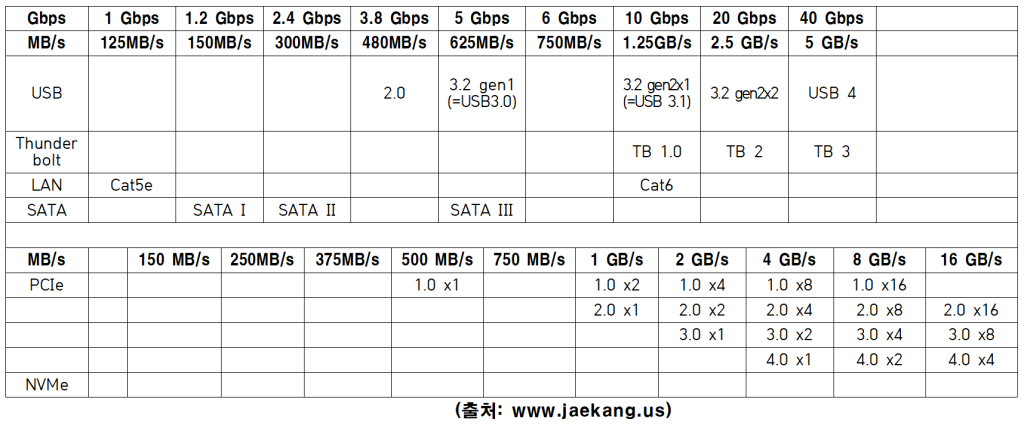
(사례1) 영상 편집 작업 등 대용량의 파일을 저장해야하고 또 내부 네트워크 안에서 파일을 이동해야 한다면?
메인보드를 선택할 때, SATA 방식의 하드 드라이브외에 NVMe을 여러개 장착할 수 있는지 봐야한다. 만일 NAS수준으로 저장장치를 많이 꽂아야 한다든지 아니면 RAID0을 구성을 해서 속도 향상을 극대화하려고 한다면, PCIe 30./4.0 슬롯이 더 있으면 유리하다. 그래픽 카드에 하나 쓰고 나머지는 NVMe 저장장치를 4개 꽂아서 사용할 수도 있다. 단 NVMe4개의 총 대역폭을 합산한 만큼의 충분히 넓은 PCI3슬롯이 필요하다. (예)3.0×16 혹은 4.0×16
<속도 매니아를 위한 미친 파일 전송 속도 구현 영상>
(사례2) 자체 PC가 아무리 빨라도 네트워크의 한계가 1Gbps이기 때문에 내부 네트워크를 10Gbps로 업그레이드 하는 사람도 있는데 비용이 많이 든다. 그래서 대용량 파일을 외장 저장장치에 저장해서 이동해야한다면, USB 4나 썬더볼트 3가 내장된 메인보드를 구매하면 좋다. 만일에 본인의 PC에서 USB 4가 연결가능하다면 5,000 MB/s 속도 이상의 NVMe 메모리와 외장 케이스를 제작해서 최고 속도의 외장 하드를 구현할 수 있다. 만일 본인의 PC에서 USB 3.2 gen2x2 (20Gbps)까지 지원된다면 시중에 나와있는 20Gbps 외장하드를 구매해서 사용하면 된다 (2,000 MB/s의 속도는 나온다).